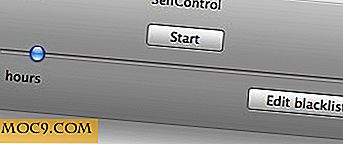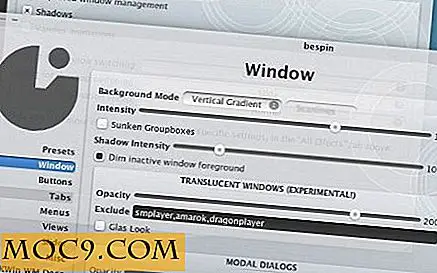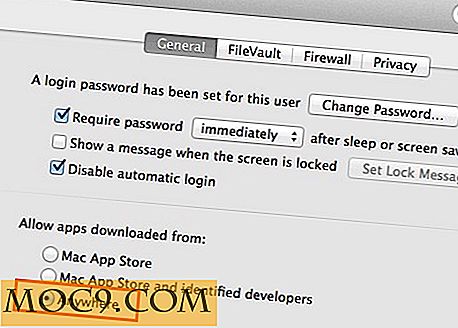Hoe u uw tags opruimt in WordPress
WordPress wordt geleverd met deze " tag " -functie waarmee je je berichten kunt taggen. Hoewel het een geweldige functie is om uw posts te categoriseren, is er echter één probleem: er zijn geen manieren om deze te organiseren. Na verloop van tijd, naarmate je taglijst groeit, wordt het erg rommelig en je database staat vol met tags die je niet kunt gebruiken of die je maar één keer hebt gebruikt. Als u merkt dat uw WordPress-blog elke dag langzamer en langzamer draait, is het opschonen van uw taglijst absoluut een van de dingen die u moet doen om de snelheid en kracht van uw blog te herstellen.
In WordPress, anders dan het toevoegen van nieuwe tags, is de enige andere optie om uw tags te beheren, ze te verwijderen. Dit is absoluut geen goede oplossing. Er zijn momenten waarop we twee tags van dezelfde betekenis maken, zoals ' windows7 ' en ' windows-7 '. Voor dergelijke gevallen is de oplossing om ze samen te voegen in één in plaats van ze allemaal te verwijderen.
Een goede plug-in met de samen voeg tag functionaliteit is Term Management Tools. Met deze plug-in kunt u eenvoudig uw termen (categorie en tags) beheren.
Uw tags opruimen in WordPress
1. Installeer en activeer de plug-in Term Management Tools in uw WordPress-dashboard.
2. Ga naar uw lijst met postlabels (berichten -> postlabels).
3. De standaardweergave is om 20 tags per pagina weer te geven. Als je genoeg tags hebt, kost het veel tijd om van pagina te wisselen. Wat u kunt doen, is het aantal weergegeven tags per pagina verhogen. Klik op de knop ' Schermopties ' boven aan de pagina. Voer het aantal tags in dat u wilt dat het per pagina wordt weergegeven. Het maximale nummer dat u kunt invoeren is 999.

4. Ga door de lijst met tags en plaats een vinkje naast de tags met 0 post. Klik bovenaan (of onderaan) op het vervolgkeuzemenu en selecteer "Verwijderen". Klik op Toepassen. Hiermee worden de ongebruikte tags verwijderd.

5. Ga vervolgens opnieuw door de lijst. Voor dezelfde of dubbele tags die u hebt gemaakt, plaatst u een vinkje naast hen en selecteert u 'Samenvoegen' in het vervolgkeuzemenu. Er verschijnt een invoerveld waarin u de tagnaam kunt invoeren waarmee u de twee (of meer) tags wilt samenvoegen.

6. Als uw taglijst lang is, duurt het lang voordat u klaar bent met het opruimen van uw tags, maar ik verzeker u dat het de moeite waard is. Niets is erger dan een kapotte en omvangrijke database. Zodra u klaar bent met opruimen, deactiveer de plug-in. Je hebt er geen zin meer voor.
7. Ten slotte optimaliseert u uw database en voert u een volledige databaseback-up uit (met behulp van de WP DB Manager-plug-in).
8. Dat is alles.
Je kunt ook andere manieren bekijken om je WordPress-blog op te ruimen.